您好,登錄后才能下訂單哦!
您好,登錄后才能下訂單哦!
早就聽聞XILINX 新一代 SOC,Zynq UltraScale+ MPSOC 系列性能強悍無比,號稱相比ZYNQ 7000系列每瓦性能提升5倍,一直未能體驗一把。直到近期因項目需要,入手了一套米爾的MPSOC開發板,才終于開啟了MPSOC學習之路。廢話不說,hello world先。
開發環境:vivado 2017.4,開發板型號:米爾MYD-CZU3EG, 主芯片XCZU3EG-1SFVC784。這個MPSOC系列板子還有4EV,5EV等版本,手里的3EG版本不支持SFP,因此板上相應接口(白色部分)是空貼的。
MPSOC學習Step1 新建vivado工程
打開vivado 2017.4,選擇File-->New Project
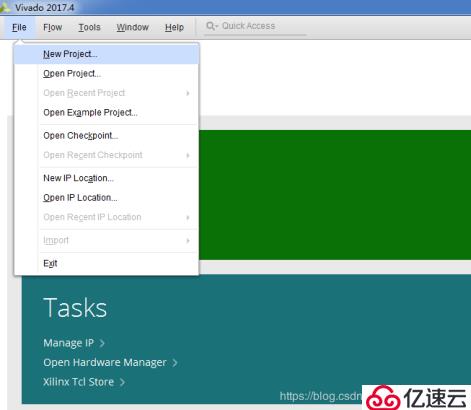
Next,填寫工程名和選擇工程保存路徑,Next
按照截圖的配置選擇開發板型號為 xczu3eg-sfvc784-1-e ,點擊Next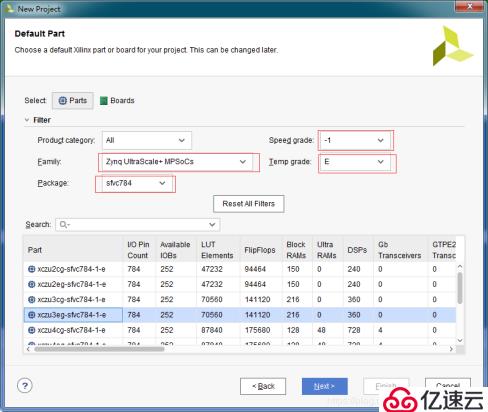
點擊Finish,新建的vivado工程,如下圖所示
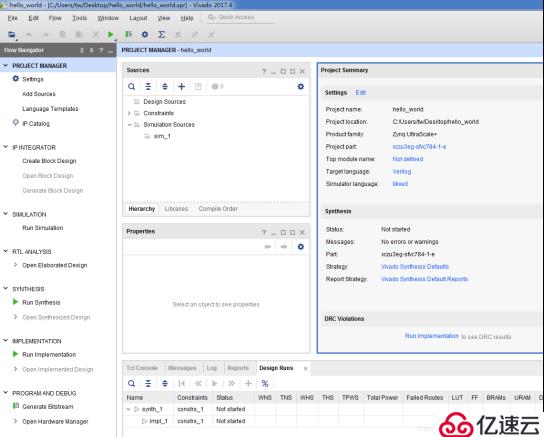
MPSOC學習Step2 新建Block Design
點擊導航欄的Create Block Design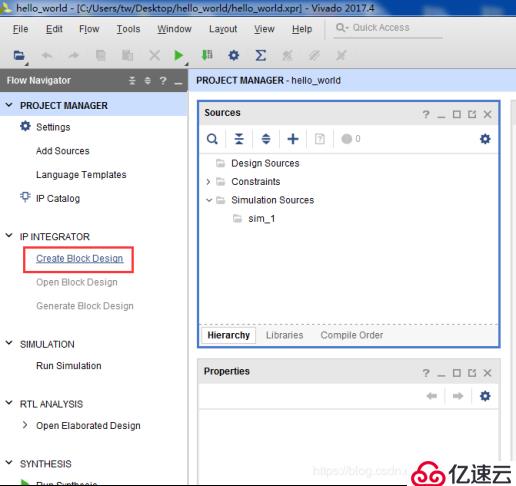
下一步,這里可以自己填寫名稱,我這里直接用默認的名稱,點擊OK。新建的Block設計區如下圖: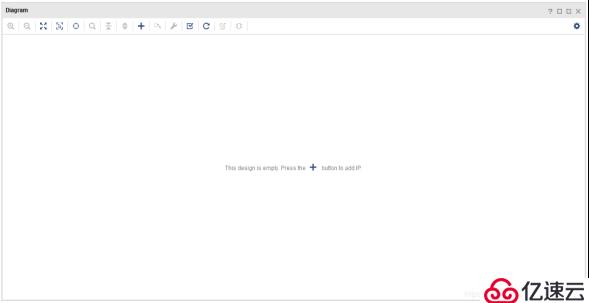
MPSOC學習Step3 調用ZYNQ IP核并配置
點擊Add IP,在導航欄輸入ZYNQ,然后雙擊ZYNQ UltraScale+MPSoC,添加的ZYNQ核,如下圖所示:
雙擊ZYNQ IP核導入配置文件
點擊Presets-->Apply Configuration 添加配置文件,導入 hello_world.tcl配置文件,點擊OK,配置完成后的ZYNQ ?。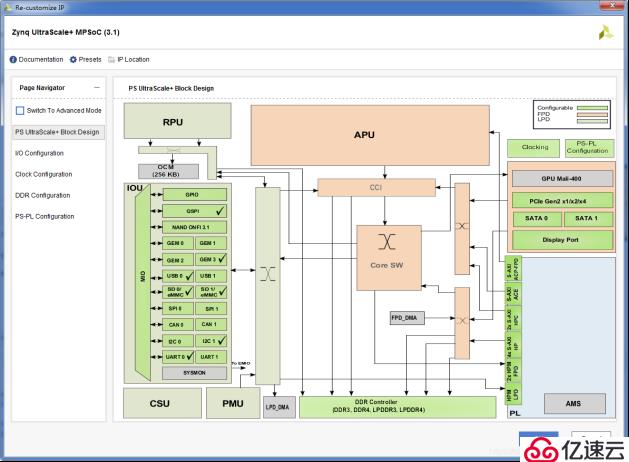
MPSOC學習Step4 綜合
右擊design_1 --> Generate Output Products,點擊Generate
MPSOC學習Step 5 生成頂層文件
右擊design_1-->Create HDL Wrapper,點擊OK。生成的頂層文件,如下圖所示: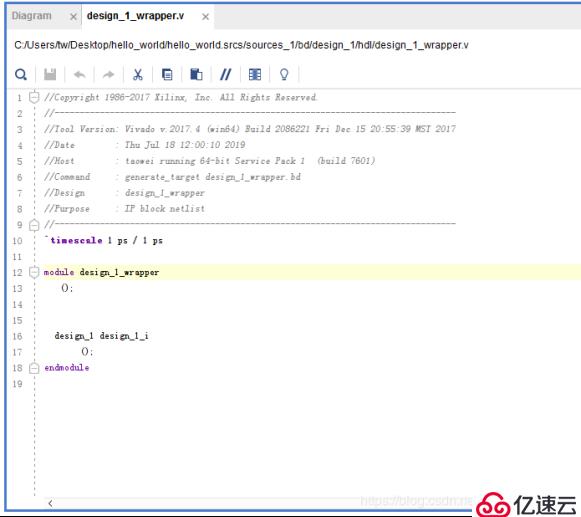
MPSOC學習Step6 生成bit文件
點擊快捷工具欄上的Generate Bitstream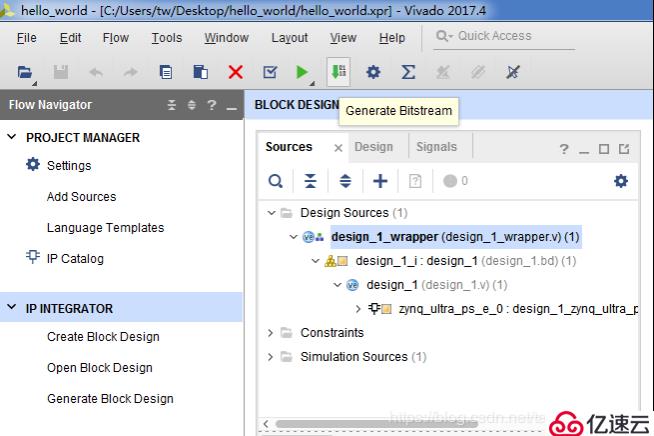
點擊OK,直至bit生成成功,點擊Cancel關閉對話框。
MPSOC學習Step7 導出硬件配置文件
點擊File-->Export-->Export Hardware,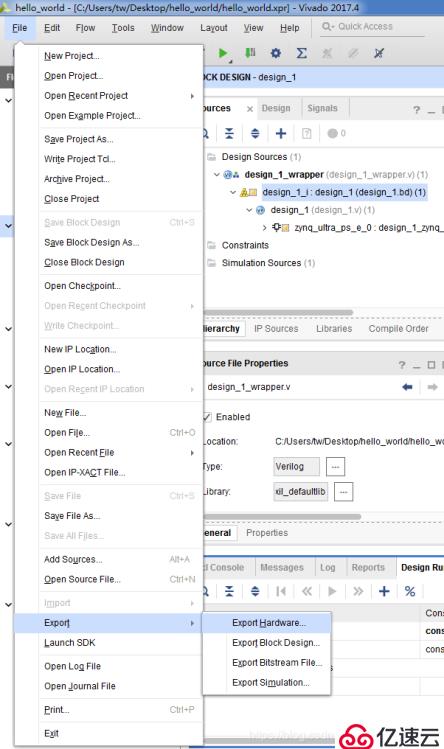
勾選Include bitstream,點擊OK
MPSOC學習Step8 打開SDK
點擊File-->Launch SDK,點擊OK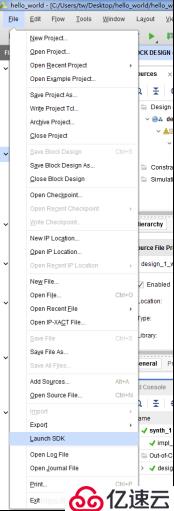
MPSOC學習Step9 新建fsbl
點擊File-->Application Project,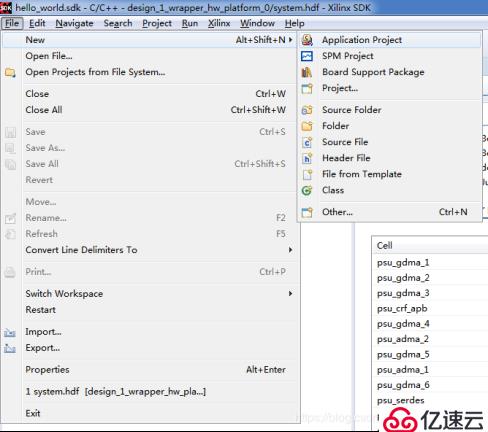
添加工程名fsbl,點擊Next,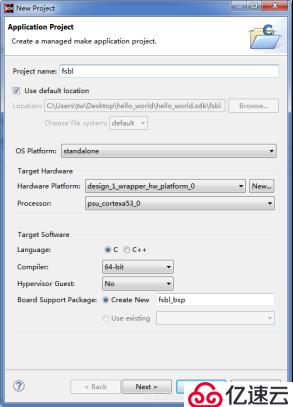
選擇Zynq MP FSBL,點擊Finis。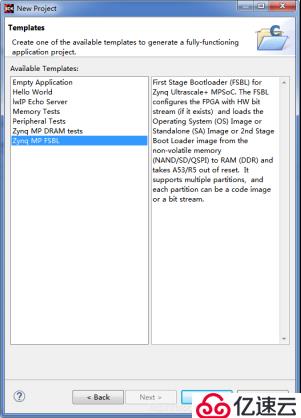
MPSOC學習Step10 新建hello_world工程
點擊File-->Application Project,填寫工程名 hello_world, 點擊Next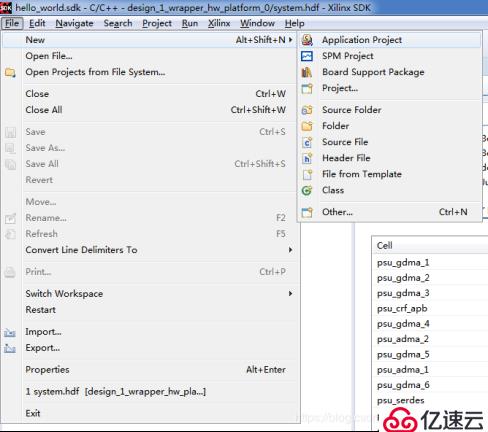
選擇Hello_World模板,點擊Finish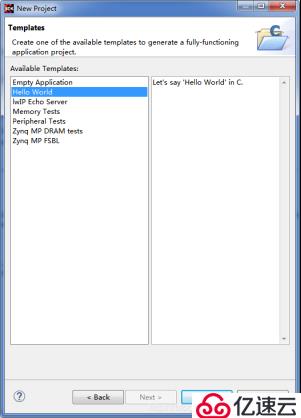
MPSOC學習Step11 生成BOOT.bin文件
右擊hello_world-->Create Boot Image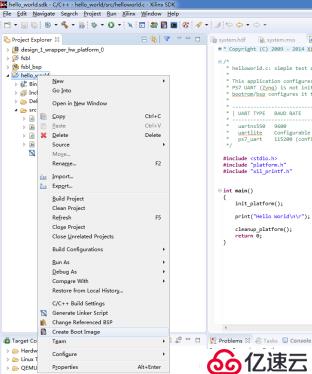
點擊Create ?Image,生成的BOOT.bin文件,如下圖所示,然后將這個生成的BOOT.bin文件拷貝到SD卡上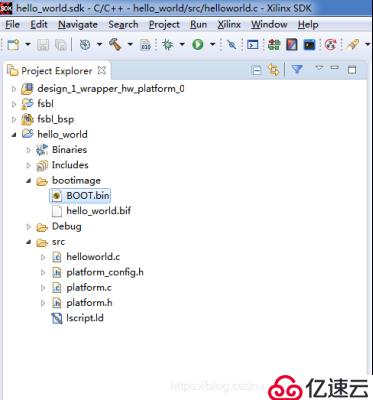
MPSOC開發板模式設置,這里我們設置為SD卡啟動模式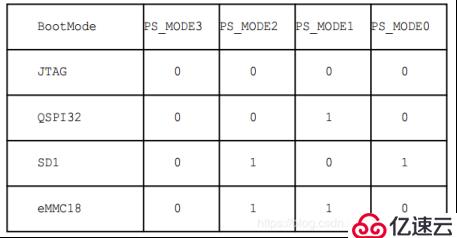
MPSOC開發板連接12V電源、連接uart串口、插入SD卡,上電運行
串口打印輸出 Hello World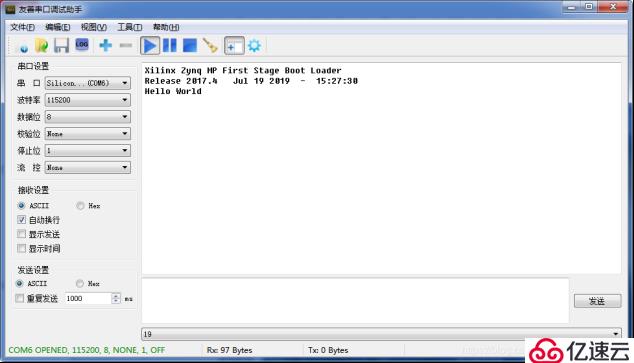
就這樣,用MPSOC調試 HELLO WORLD已經完成啦。
免責聲明:本站發布的內容(圖片、視頻和文字)以原創、轉載和分享為主,文章觀點不代表本網站立場,如果涉及侵權請聯系站長郵箱:is@yisu.com進行舉報,并提供相關證據,一經查實,將立刻刪除涉嫌侵權內容。